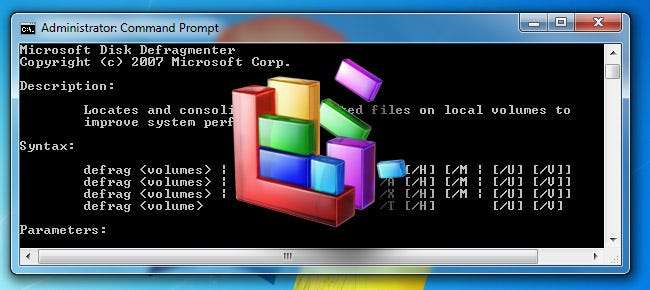
Os usuários do Windows aprenderam ao longo dos anos que precisam manter seus computadores desfragmentados para continuar funcionando em alta velocidade. Embora o Windows Vista e 7 desfragmentem seus discos automaticamente, aqui estão algumas maneiras de se aprofundar no Desfragmentador do Windows.
O Desfragmentador de disco do Windows foi transformado em um utilitário muito simplificado no Windows Vista e 7. Na verdade, o Desfragmentador de disco do Vista nem mesmo deixava você selecionar os discos para desfragmentar até que fosse atualizado no Service Pack 1. O bom, porém, é que tanto o Vista quanto o 7 desfragmentem automaticamente seus discos dentro do cronograma, portanto, na maioria das vezes, você não precisa se preocupar com isso.
Observe, no entanto, que na maior parte do tempo, você não verá grandes saltos de desempenho ao desfragmentar um disco. Na verdade, atualizar para um SSD seria a melhor maneira de melhorar o desempenho do disco e, a propósito, Não execute o desfragmentador em uma unidade SSD! As unidades SSD não precisam ser desfragmentadas, e você realmente diminui o desempenho da unidade desfragmentando-a.
Usando o aplicativo Desfragmentador de disco
Se você abrir o aplicativo desfragmentador, poderá se surpreender ao descobrir como ele é esparso. Ele permite que você analise ou desfragmente discos individuais; segure seu Ctrl para selecionar vários discos e desfragmentar todo o sistema de uma vez. Você também pode alterar a programação de desfragmentação . Por padrão, a maioria dos computadores será configurada para desfragmentar às 1h da manhã de quarta-feira, mas você pode alterar isso se preferir desfragmentar em um horário diferente ou se seu computador nunca estiver funcionando.
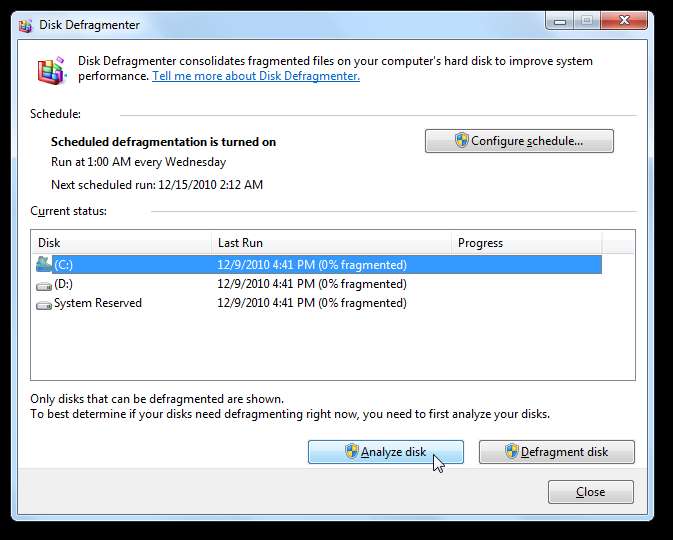
Mas isso é tudo que você pode fazer com o aplicativo Desfragmentador. Para ir mais fundo, precisamos ir ao prompt de comando.
Desfragmentando do prompt de comando
A ferramenta de desfragmentação do Windows realmente tem muitos recursos, mas você simplesmente não pode acessá-los a partir da interface da janela. Para se aprofundar, abra o prompt de comando no modo administrativo.
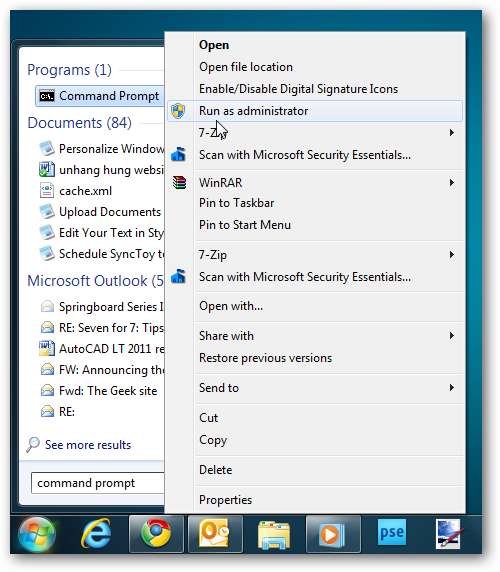
Para usar a ferramenta de desfragmentação, basta inserir desfragmentar seguido pelos parâmetros que você deseja usar. Como de costume, você pode ver o arquivo de ajuda do comando digitando desfragmentar /? . Em seguida, para usar o defrag, basta inserir o seguinte, como você faria com muitos aplicativos de comando.
desfragmentar [name of your drive] [parameter] [extra parameters]
Então, para simplesmente desfragmentar sua unidade, basta inserir desfragmentar [drive name] . Se a sua unidade principal for C :, basta inserir desfragmentar C: para desfragmentar sua unidade C principal. Há muito mais que você pode fazer com o desfragmentador de disco, como você pode ver nas informações de ajuda incluídas.
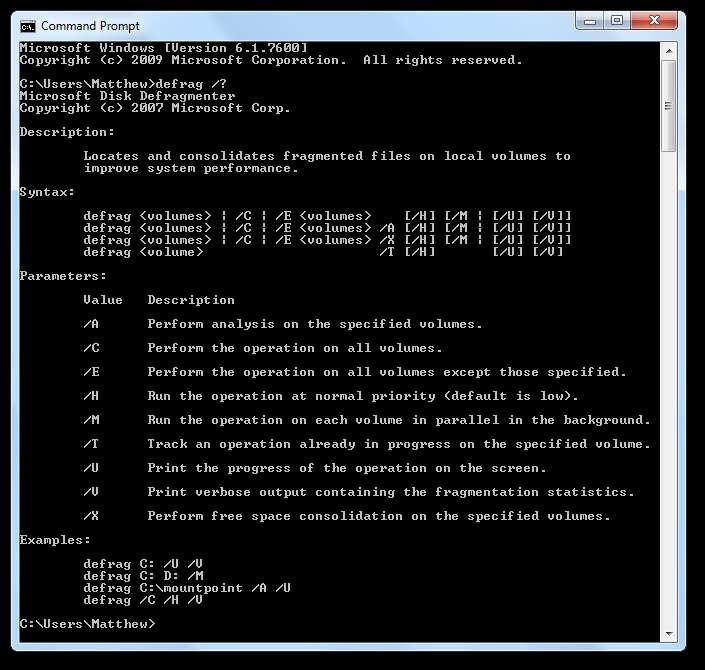
Então, com isso em mente, vamos mergulhar e examinar alguns dos parâmetros mais comuns que você pode querer usar:
Veja se você precisa desfragmentar
Não tem certeza se seu disco rígido precisa ser desfragmentado? Apenas analise o seu disco digitando
desfragmentar [drive name] / A
Como você pode ver abaixo, inserimos desfragmentar C: / A para analisar nossa unidade C. Após alguns momentos, você pode ver o tamanho do seu disco (ou particionar se o seu disco rígido estiver em várias partições), quanto espaço livre ele possui, o espaço total fragmentado e o maior segmento de espaço livre. Embaixo, a ferramenta de desfragmentação dirá se acha que você precisa desfragmentar agora ou não.
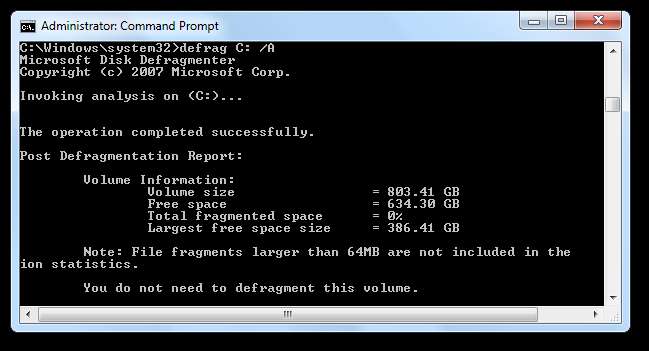
Desfragmente todas as suas unidades de uma vez
Você gostaria de apenas desfragmentar todas as suas unidades sem obter informações adicionais ou fazer uma desfragmentação mais complicada? Se sim, basta inserir desfragmentar / C e deixe a desfragmentação assumir. Ou, ei, você pode simplesmente fazer isso na janela principal de desfragmentação, pois funciona exatamente da mesma forma.
Outras opções interessantes
| Obtenha mais informações sobre a desfragmentação: | / AT |
| Consolide o espaço livre em uma unidade: | /X |
| Desfragmentar na prioridade normal do processo: | / H |
| Rastreie uma desfragmentação já em andamento: | / T |
| Desfragmente todas as unidades, exceto a listada: | /E |
| Desfragmente todas as unidades ao mesmo tempo: | / M - observe, isso só é aconselhável se você tiver várias unidades e não funcionará bem em um computador com várias partições |
Você também pode colocar as opções de que precisa. Digamos que você queira desfragmentar todos os seus dispositivos no modo detalhado para ver mais informações e também deseja que a desfragmentação seja executada com prioridade máxima. Para fazer isso, inseriremos:
desfragmentar / C / H / V
Assim que estiver em execução, você verá a lista das opções selecionadas na parte superior da janela do prompt de comando. Lembre-se de não fechar a janela antes de terminar a desfragmentação, pois isso encerrará o processo.
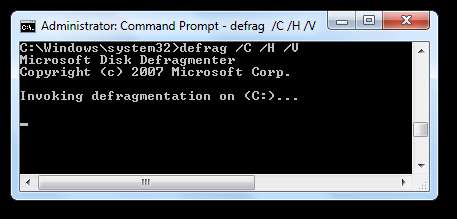
Agora que você tem mais controle sobre a desfragmentação, pode esperar que seus discos funcionem com desempenho máximo. Ou, mesmo se você não quiser ajustar nada, apenas correr desfragmentar / C é muito mais geek do que abrir o Desfragmentador de disco. Recentemente, perguntamos aos leitores se eles usam o prompt de comando; se você não tem o hábito de usá-lo, esta é uma boa chance de começar!







